Asset Browser
General
El Navegador de recursos es una herramienta indispensable cuando se trabaja con activos: proporciona acceso a todos los activos puestos a disposición por Maxon y también puede administrar, organizar y, sobre todo, encontrar rápidamente estos activos y escenas creados a medida.
Que son los Recursos?
Los Recursos pueden ser cualquier cosa que pueda ser parte de una escena de Cinema 4D o ser utilizada por ella. Esto puede ser, por ejemplo, objetos, escenas, nodos, imágenes, videos y más, pero también nombres de categorías, palabras clave, búsquedas inteligentes, etc.
Estos recursos se pueden guardar localmente en un disco duro o en un Maxon u otro servidor. Los recursos están organizados en bases de datos (ver El Concepto de recursos.)
El navegador de activos reemplazará al navegador de contenido a largo plazo. Asset Browser ofrece funciones más fáciles de usar, por ejemplo, ya no tiene que descargar varios GB de bibliotecas de Content Browser, sino que solo puede descargar elementos individuales que se pueden encontrar fácilmente utilizando las potentes funciones de filtro y búsqueda. Lo mejor es que otros lanzamientos de Cinema 4D (S24 o posterior) pueden acceder a los activos que se han descargado, lo que significa que no es necesario descargarlos o importarlos de nuevo para que Asset Browser los encuentre.
Si abre un archivo de este tipo en una computadora diferente, las texturas, por ejemplo, se encontrarán y descargarán automáticamente, siempre que la computadora tenga una conexión a Internet. Lo mismo se aplica a las bibliotecas personalizadas que puede compartir con otros usuarios.
Internamente, las bibliotecas de activos se implementan básicamente como bases de datos, ¡y no es necesario ser un experto en bases de datos para usarlas! Se utilizan como cualquier otro administrador en Cinema 4D.
En términos generales, si crea acceso a una base de datos de activos (consulte Bases de Datos), ya no tendrá problemas con las texturas faltantes, por ejemplo. Por supuesto, la escena debe guardarse como un activo en la base de datos respectiva. Las bases de datos se pueden guardar de varias formas (localmente, en carpetas de red o en línea) y compartir.
¿Cómo se cargan los recursos?
Los activos que se muestran en el navegador de activos se pueden cargar en Cinema 4D de una de varias formas:
- Reloj doble en el activo. Se cargará en el Administrador correspondiente, según el tipo de activo (por ejemplo, objetos en el Administrador de objetos, materiales en el Administrador de materiales, JPEGS en el Visor de imágenes).
- Arrastre y suelte el activo en el Administrador o campo respectivo (por ejemplo, JPEG en el Editor de nodo). El cursor mostrará si esto es posible o no.
- Haga clic con el botón derecho en un activo y seleccione el comando Cargar, Crear nodo, etc., según el activo.
-
La Herramienta
 Ubicación se puede utilizar para colocar objetos directamente desde el Asset Browser en superficies de objetos en la escena.
Ubicación se puede utilizar para colocar objetos directamente desde el Asset Browser en superficies de objetos en la escena.
De lo contrario, hay varias funciones prácticas integradas en el Asset Browser, como:
- Si el mismo objeto se arrastra y se suelta en la ventana gráfica, solo se crearán instancias, o XRefs desde el principio, a partir de la segunda.
- La poderosa base de datos hace posible incluir metadatos, imágenes de vista previa, palabras clave, dependencias (por ejemplo, JPEGS que están asignados a un material) y otros elementos en un activo, lo que hace que trabajar con los activos sea mucho más fácil (por ejemplo, ubicarlos en un enorme base de datos).
- El explorador de activos indica la frecuencia con la que se ha utilizado un activo en particular o cuándo se creó, lo que permite reducir la búsqueda de un activo específico con mayor precisión.
- Las texturas que se utilizan varias veces solo existen una vez en la base de datos.
-
Arrastrar y soltar: Describir en detalle todas las posibilidades que ofrece la funcionalidad de arrastrar y soltar excedería el alcance de la documentación. Basta decir que funciona igual que las funciones habituales de arrastrar y soltar: los activos se pueden arrastrar desde el Explorador de activos a los respectivos administradores de Cinema 4D, y viceversa. Puede arrastrar materiales, objetos y archivos (desde el Finder / Explorer) al Asset Browser para definirlos como activos. Se abrirá una ventana de diálogo en la que puede definir la base de datos y la categoría en la que se debe guardar el activo.
•… y mucho, mucho más, ¡que se describe en detalle en las páginas siguientes!
Interfaz
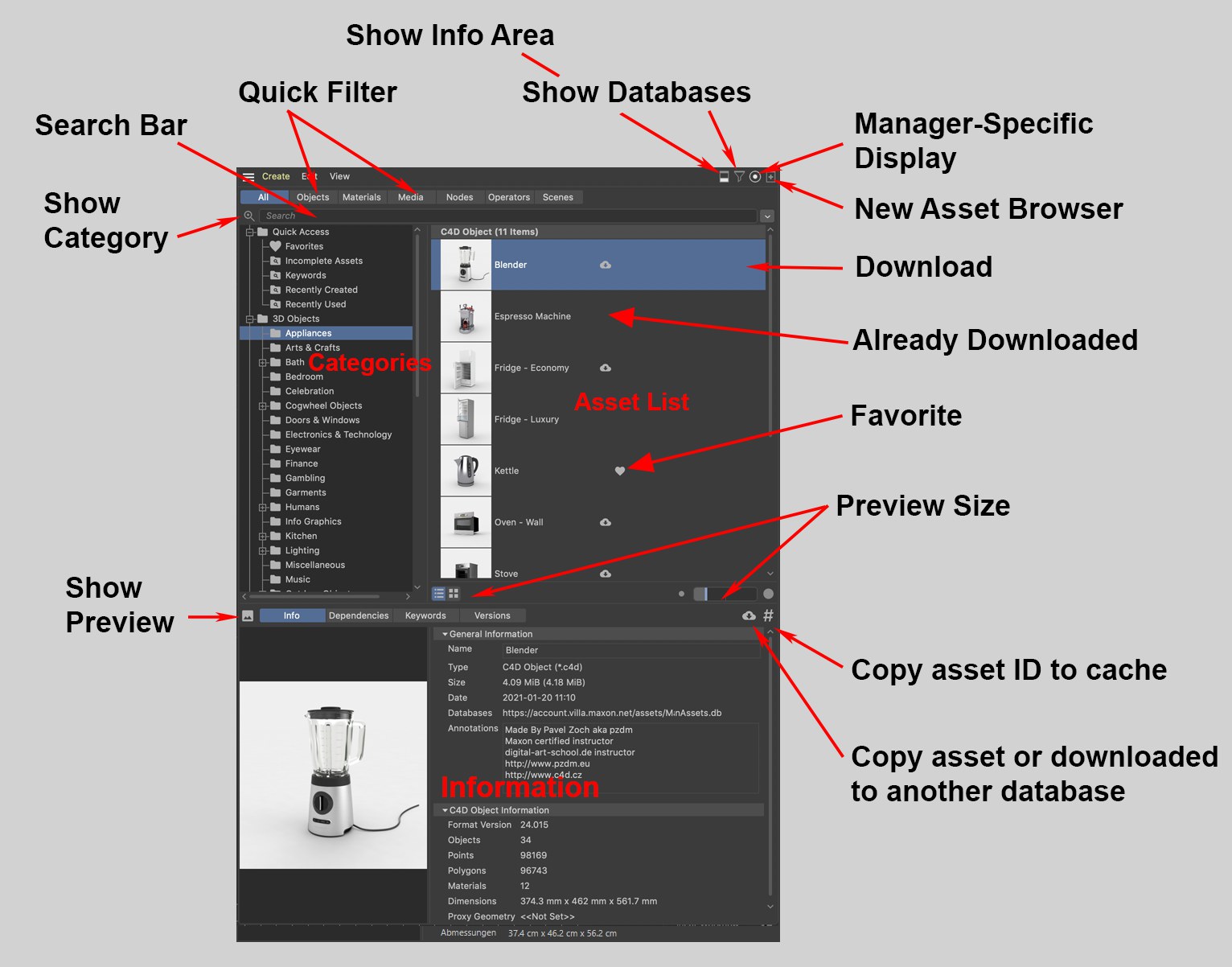
El Navegador de Recursos se compone esencialmente de 3 áreas que se describen en las siguientes secciones:
- El Área de categoría en la vista de árbol de la izquierda. Aquí es donde los activos individuales, incl. Se enumeran las búsquedas inteligentes, palabras clave, etc. en Búsqueda rápida en la parte superior.
- La Lista de activos de la derecha muestra los activos, independientemente de la selección realizada en el área Categoría.
- El Área de información se puede mostrar en la parte inferior o en el extremo derecho. Aquí es donde se muestra todo tipo de información sobre los activos seleccionados en la lista de activos. También están disponibles funciones adicionales como la asignación de palabras clave o el control de versiones .
Los 4 Iconos en la Parte Superior Derecha
En la parte superior derecha verá 4 iconos. Estos tienen las siguientes funciones (de izquierda a derecha):
Mostrar área Info
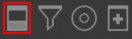
Muestra u oculta el área de información. Hacer clic derecho en el icono le permitirá definir la ubicación deseada de la ventana (abajo o derecha).
Visualizar Base de Datos
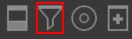
Aquí puede visualizar todas las bases de datos disponibles. Al hacer clic en el icono a la derecha del nombre de una base de datos, se ocultarán o mostrarán todos los activos en esa área de categoría y la lista de activos. Cinema 4D notará este estado, incluso si la conexión a la base de datos se elimina y luego se agrega nuevamente.
Las bases de datos se pueden desconectar en la configuración de Preferencias en el menú Navegador de Recursos.
- Ctrl: solo se mostrará esta base de datos (todas las demás estarán ocultas)
- Alt: solo se ocultará esta base de datos (se mostrarán todas las demás)
Aquí encontrará una variedad de bases de datos que están incluidas o conectadas y, por supuesto, bases de datos personalizadas que puede crear y/o conectarse usted mismo. (ver también Bases de Datos).
Al hacer clic con el botón derecho en la pantalla de la base de datos, estarán disponibles los siguientes comandos:
Este comando, que abre una ventana de diálogo de ruta, se usa para crear una nueva base de datos donde se pueden guardar los activos (luego verá varios archivos específicos de la base de datos en el directorio seleccionado). El nombre del directorio también se utilizará como el nombre de la base de datos y aparecerá donde se guarde este activo, por ejemplo.
En el menú Navegador de activos / Bases de datos de la configuración de Preferencias, verá una lista de estas bases de datos.
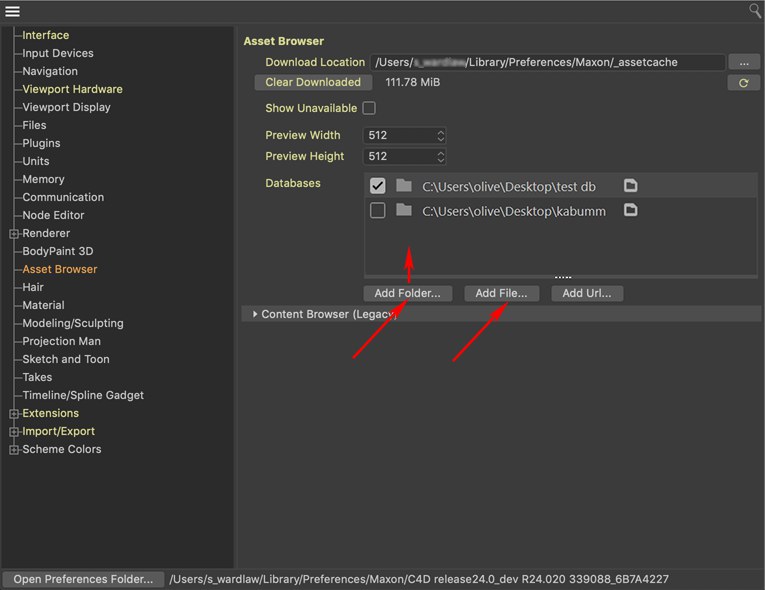
Estos dos comandos tienen la misma función que los comandos Agregar carpeta y Agregar archivo en el menú Asset Broswer de la configuración de Preferencias.
Puede hacer que la base de datos de activos (descomprimida en una carpeta o comprimida como un archivo Zip) sea accesible para Cinema 4D. Los activos de las bases de datos serán visibles de inmediato.
Conmutación Automática
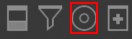
Si esta opción está deshabilitada, solo se mostrarán aquellos activos que se pueden usar para activar el Administrador respectivo. Si el Administrador de objetos está activado, por ejemplo, solo los objetos que se pueden cargar en el Administrador de objetos se enumerarán en las listas de categorías y activos. No se mostrarán nodos, JPEG, etc. Al hacer clic en la ventana gráfica, se mostrará todo nuevamente. Si esta opción está habilitada, se mostrarán todos los activos. Excepción: los filtros rápidos o los filtros se definen para mostrar algo más.
Nuevo Navegador de Recursos
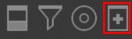
Utilice este comando para abrir un explorador de recursos adicional. Esto hace que sea más fácil mover activos, por ejemplo.